이제 휴대전화 잠금을 해제하지 않고도 Gemini와 채팅할 수 있습니다. 잠금 화면에서 Gemini를 활성화하는 방법은 다음과 같습니다.
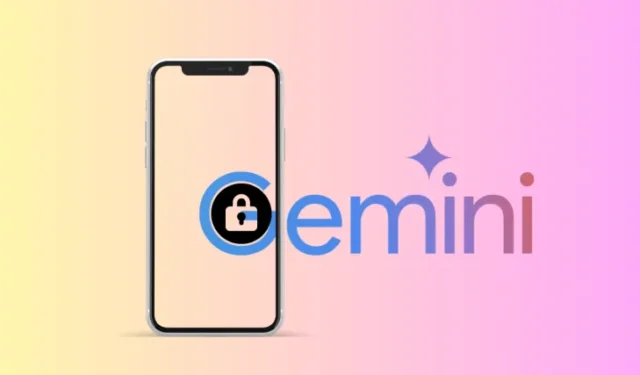
알아야 할 사항
- 이제 Android 잠금화면에서 바로 Gemini를 불러서 대화할 수 있습니다.
- Gemini 앱 > 프로필 사진 > 설정 > 잠금 화면에서 Gemini 표시에서 ‘잠금 화면에서 Gemini 응답’을 활성화하세요.
- 쌍둥이자리는 일반적인 대화만 합니다. 개인 정보가 포함된 모든 것은 기기를 잠금 해제해야 합니다.
Google의 AI 가상 비서인 Gemini가 방금 대규모 업데이트를 받았습니다. Android 사용자는 이제 잠금 화면에서 Gemini와 채팅을 시작할 수 있습니다. 즉, 먼저 휴대전화를 잠금 해제하지 않아도 됩니다.
이전에 제미니는 잠금 화면에서 알람 설정, 볼륨 조절, 미디어 재생 제어, 손전등 켜기 등 이전 버전인 Google Assistant에서 가능했던 몇 가지 작업만 관리할 수 있었습니다. 더 복잡한 작업은 먼저 기기를 잠금 해제해야 했습니다.
하지만 이제 제미니는 이러한 제한에서 벗어나고 있습니다. 최신 업데이트로 손가락 하나 까딱하지 않고도 대화를 시작할 수 있습니다.
개인정보 보호를 위해 여전히 몇 가지 제한이 있습니다. 제미니는 귀하의 개인 정보와 관련된 어떤 것도 취급하지 않을 것입니다. 따라서 마법의 단어로 귀하의 세부 정보를 누군가에게 공개하지 않을 것이라고 확신할 수 있습니다. 그러한 것들은 여전히 먼저 귀하의 기기를 잠금 해제해야 합니다.
Android 잠금 화면에서 Gemini를 활성화하는 방법은 다음과 같습니다.
- Android 기기에서 Gemini 앱을 엽니다. 프로필 사진을 탭하고 설정을 선택합니다 .
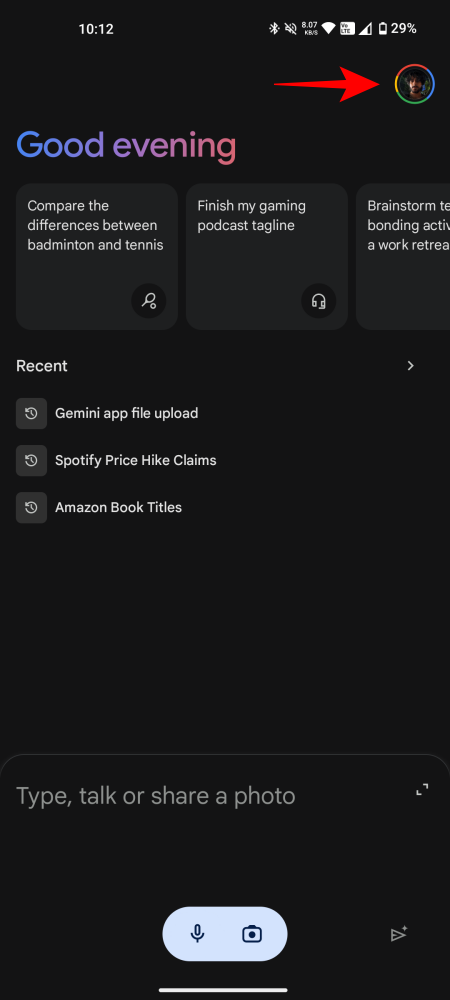
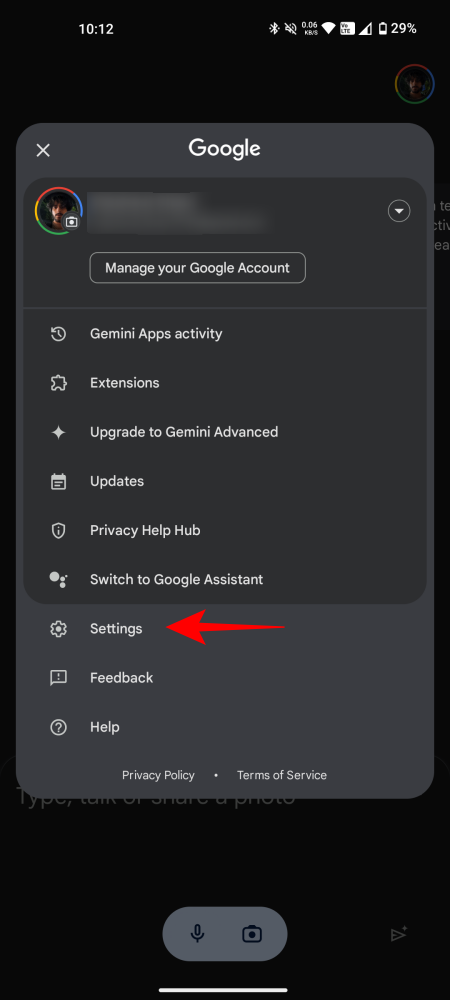
- 잠금 화면에서 Gemini를 선택하세요 . 그런 다음 잠금 화면에서 Gemini 응답을 활성화하세요 .
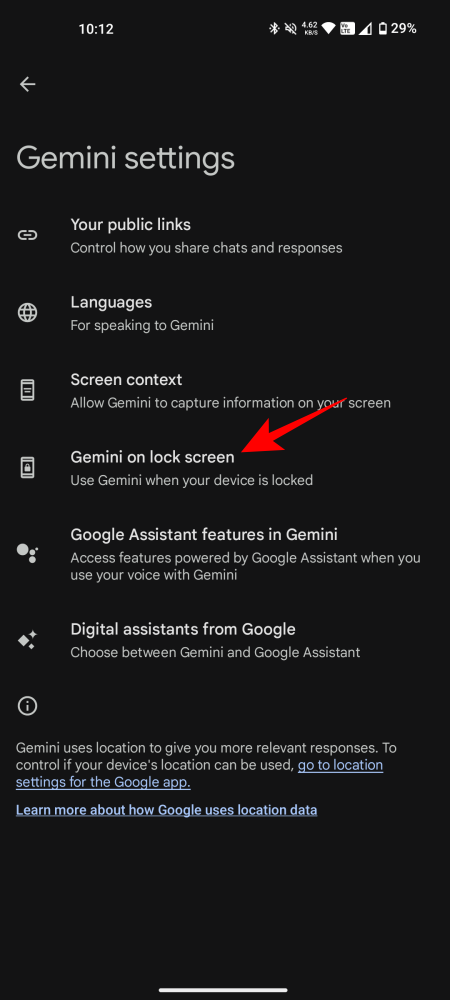
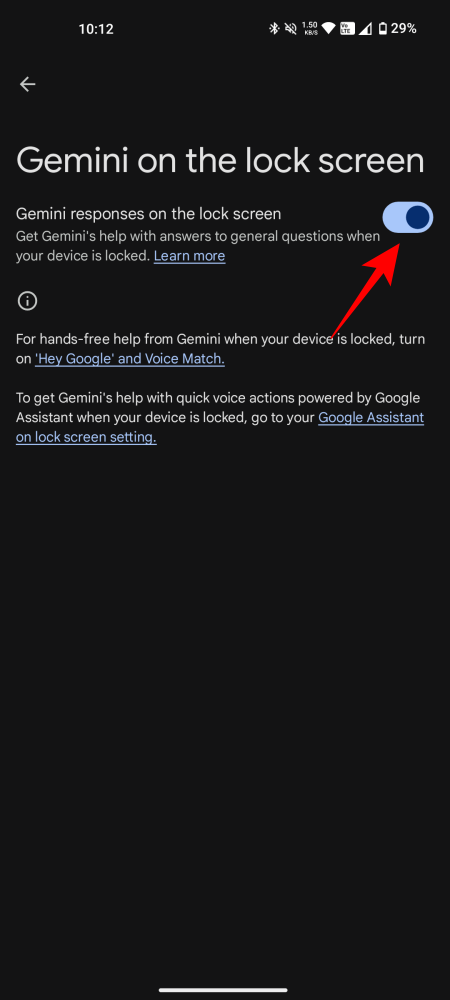
- 아직 활성화되어 있지 않다면 Gemini에서도 Google Assistant 기능을 켜세요 .
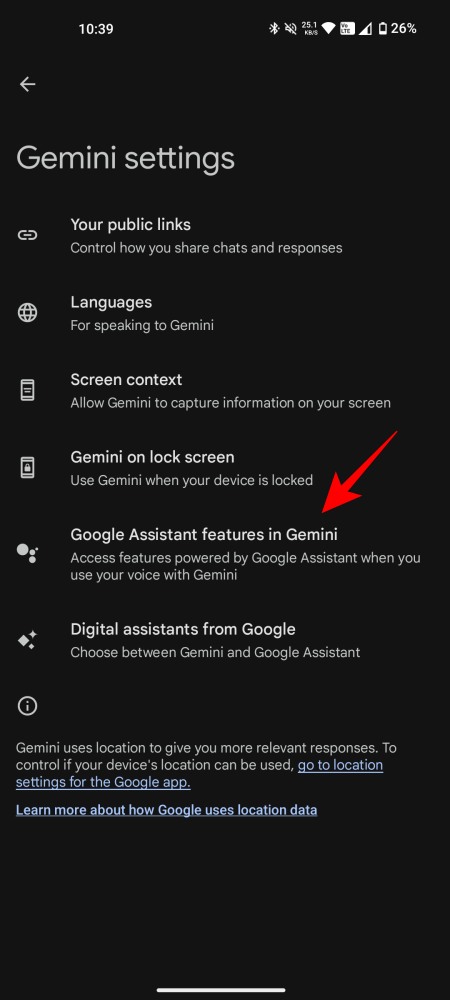
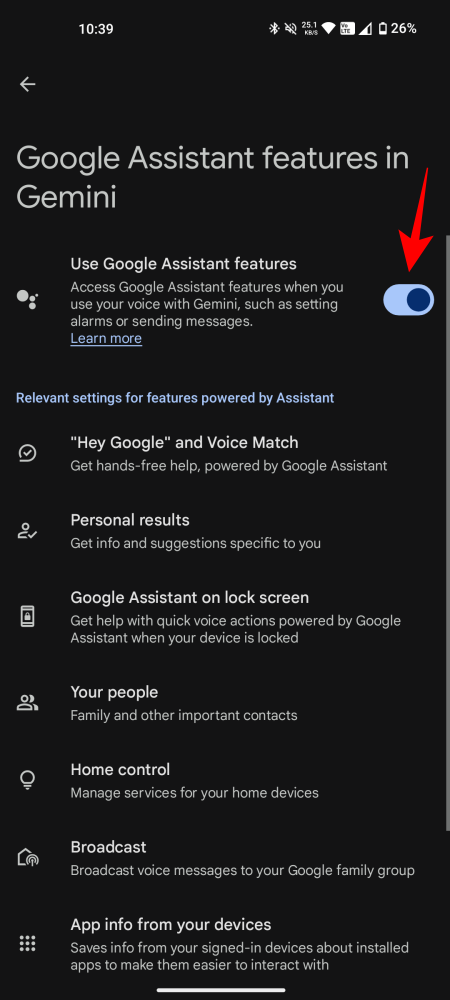
- 또한 Hey Google과 Voice Match가 활성화되어 있는지 확인하세요.
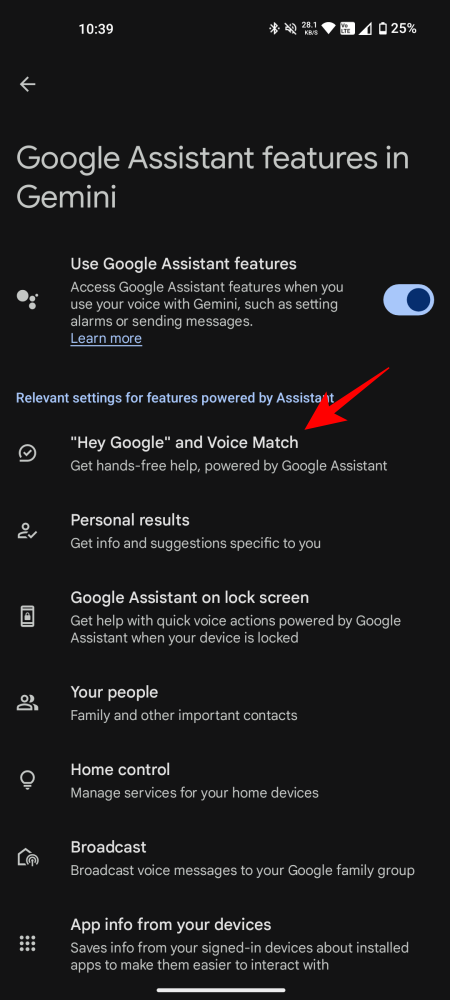
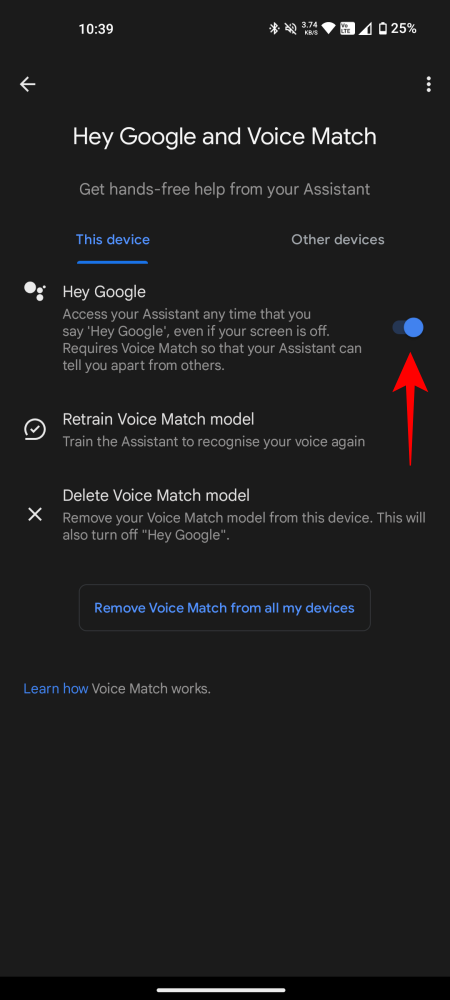
- 설정이 완료되면, 기기가 잠겨 있는 동안 “Hey Google”이라고 말하고 Gemini와 대화를 시작하세요.
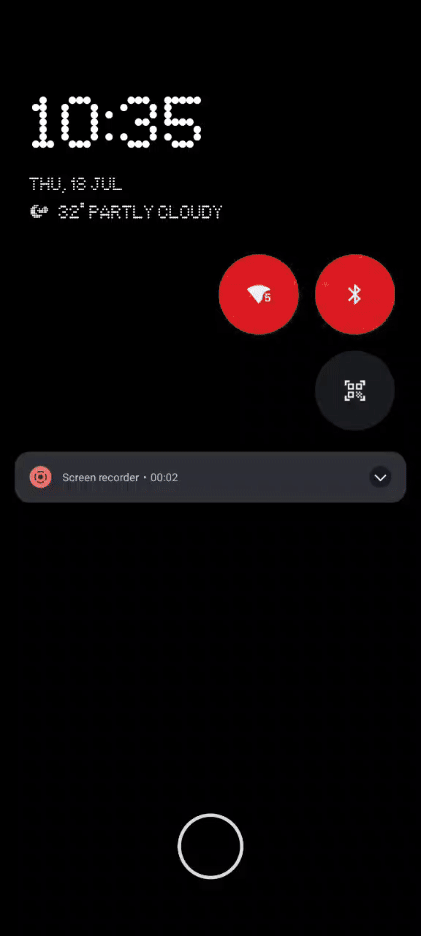
실제 상황: 잠금 화면의 쌍둥이자리
이 기능은 현재 출시 중이므로 액세스하기 전에 잠시 기다려야 할 수도 있습니다. 마음에 들지 않으면 마찬가지로 쉽게 비활성화할 수 있습니다. 하지만 Gemini를 불러내고 장치를 집어 들지 않고도 (일반적인) 대화를 나눌 수 있다는 것은 가질 만한 슈퍼 파워입니다.
이 업그레이드를 통해 Google Maps, Google Flights, Google Hotels, YouTube와 같은 Google의 일부 서비스가 잠금 화면에서도 사용할 수 있는 Gemini 확장 프로그램으로 끝나는 것은 시간 문제일 뿐입니다. 현재 디자인을 감안할 때 개인 정보나 로그인 정보가 필요하지 않은 한, 잠금 해제도 필요하지 않습니다. 하지만 Gemini Advanced 기능만 될까봐 걱정입니다. 손가락을 교차하세요!


답글 남기기